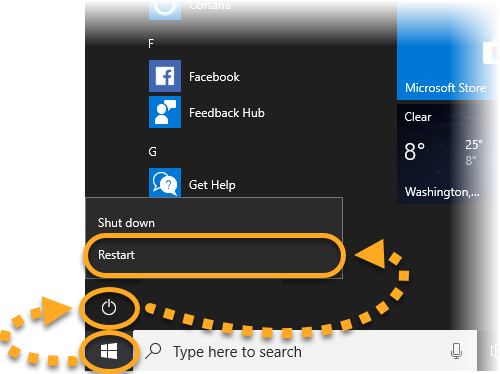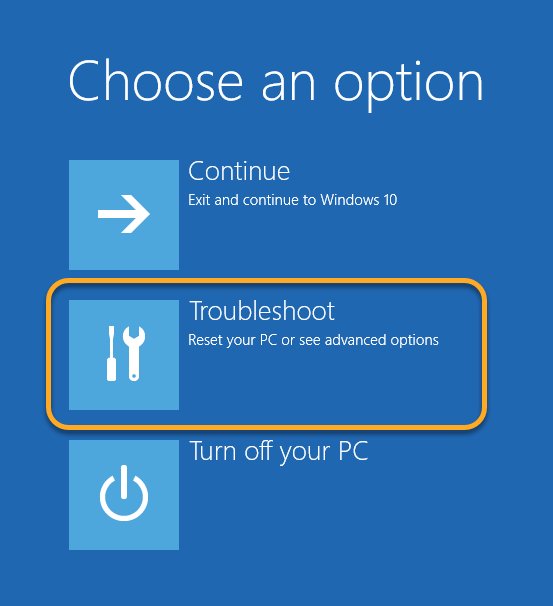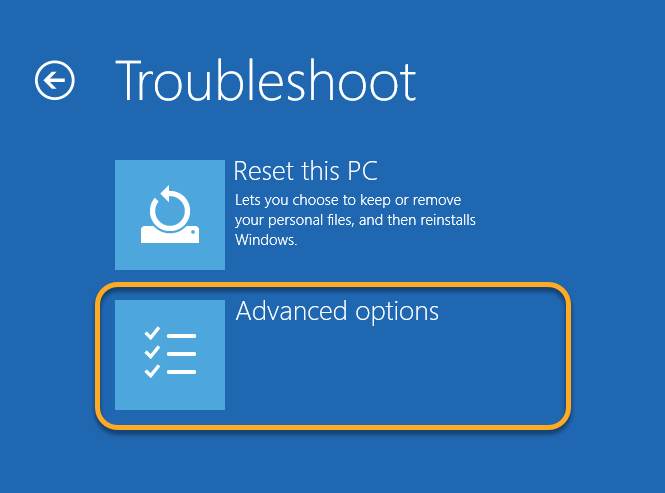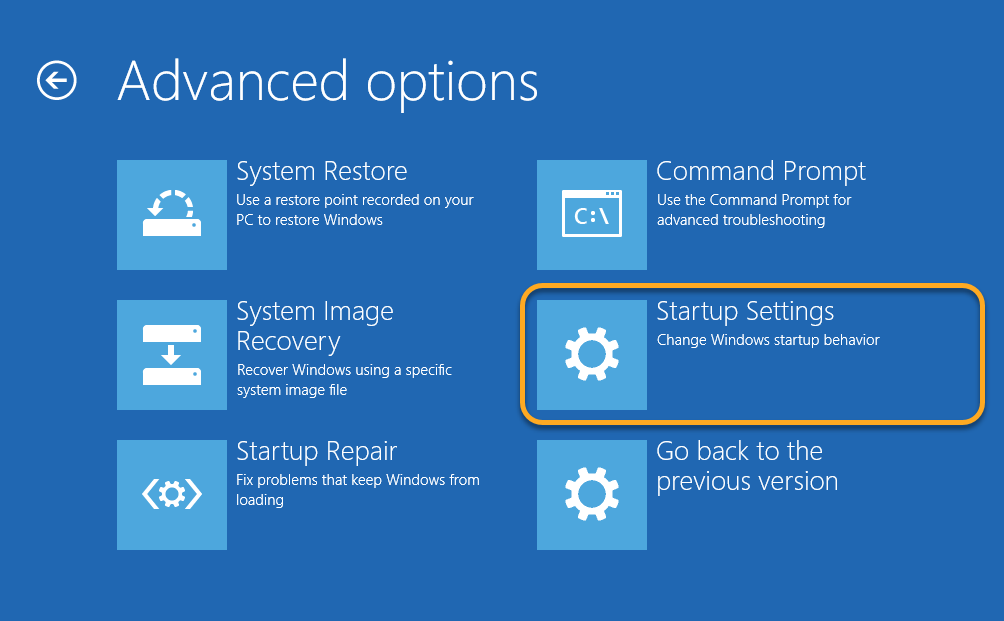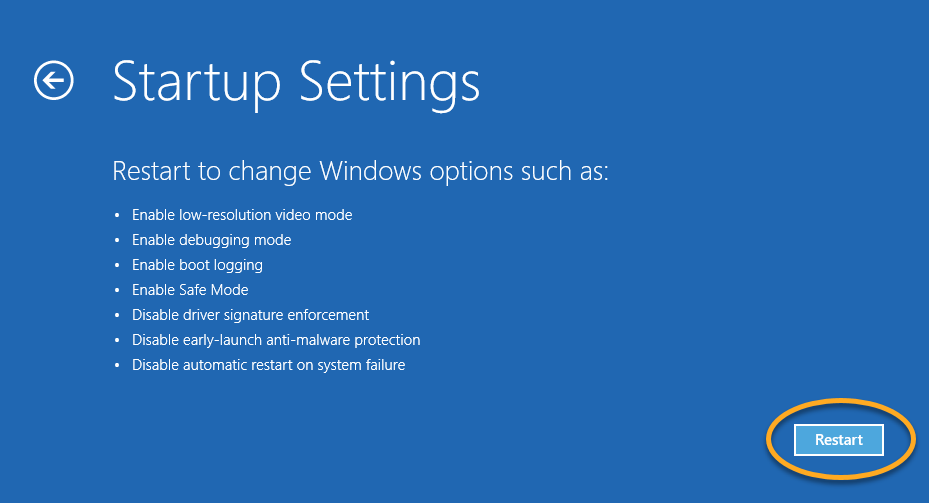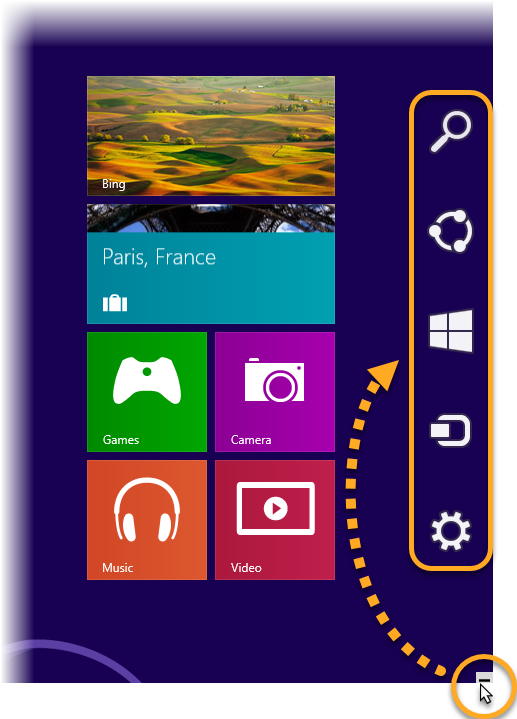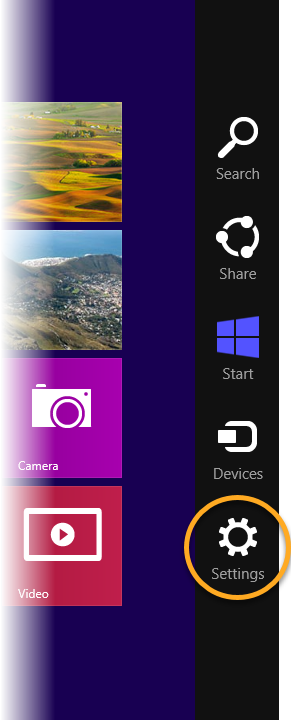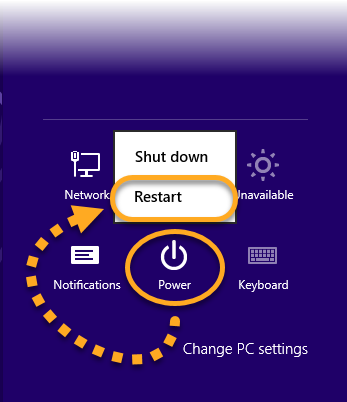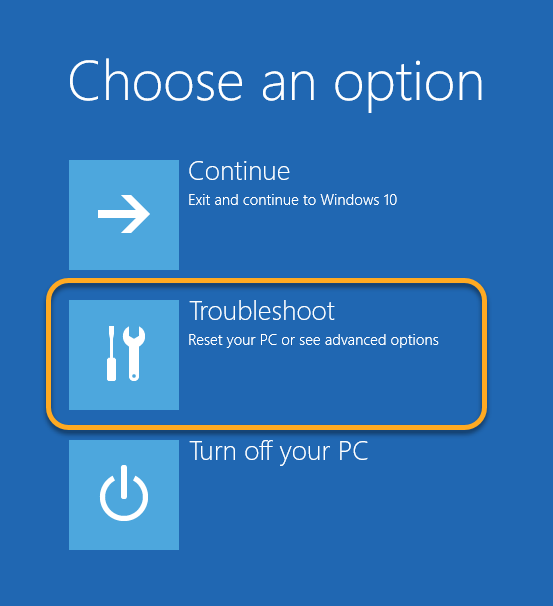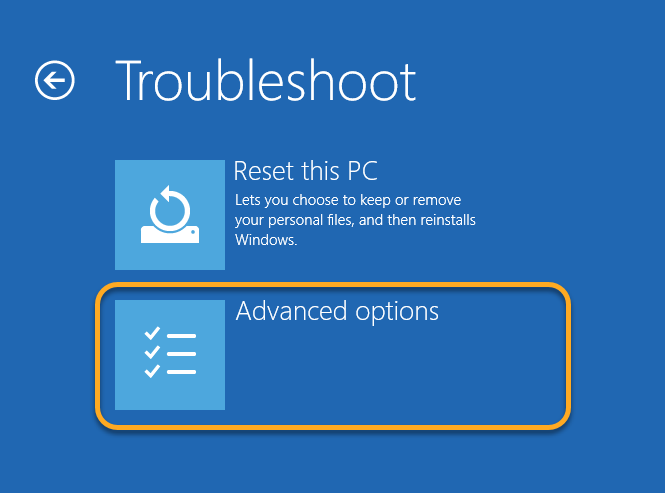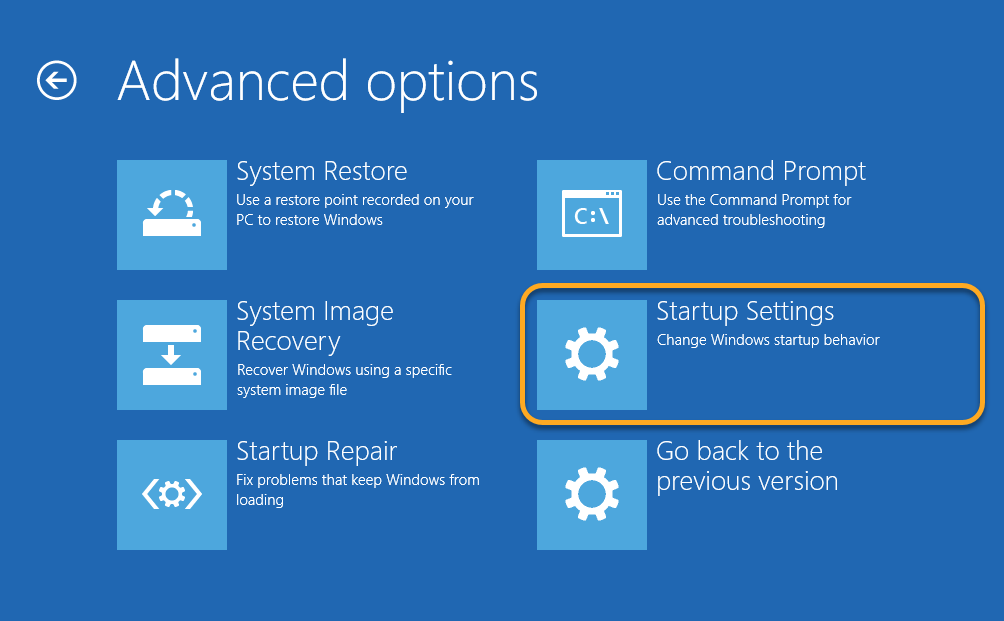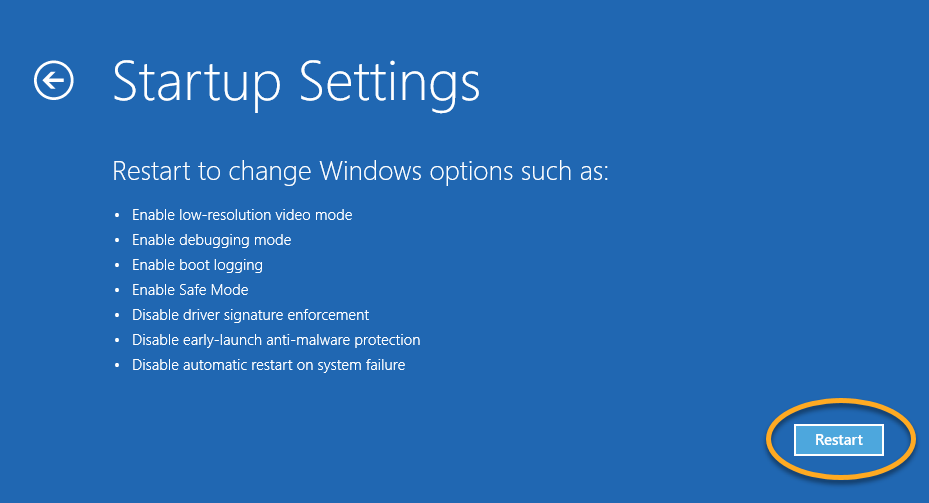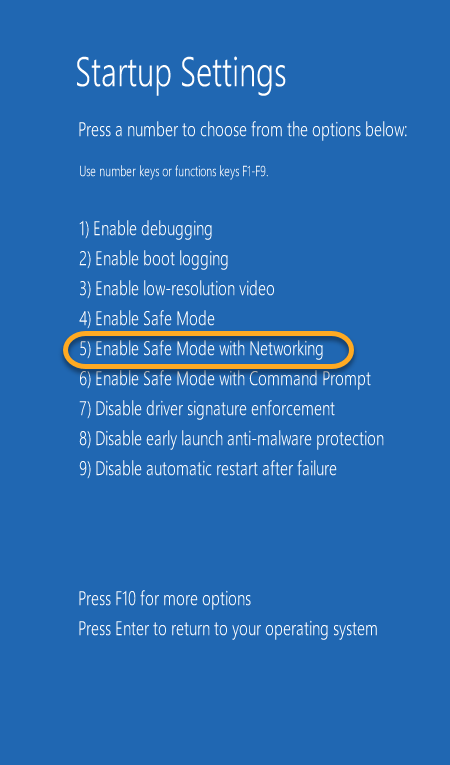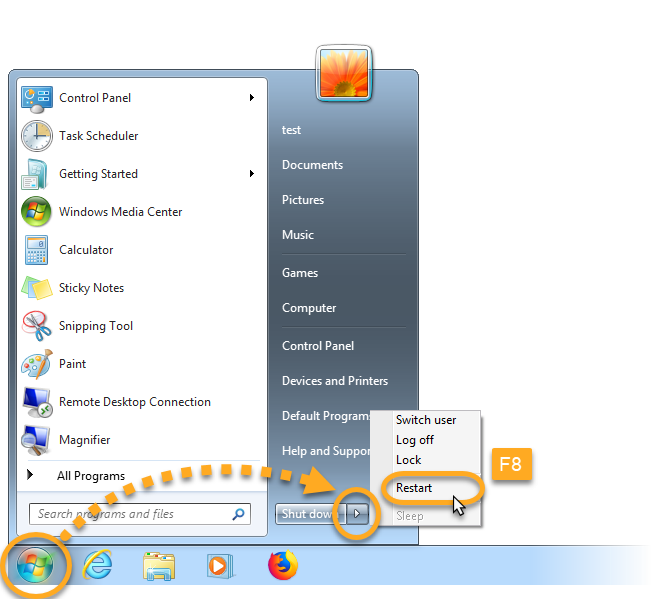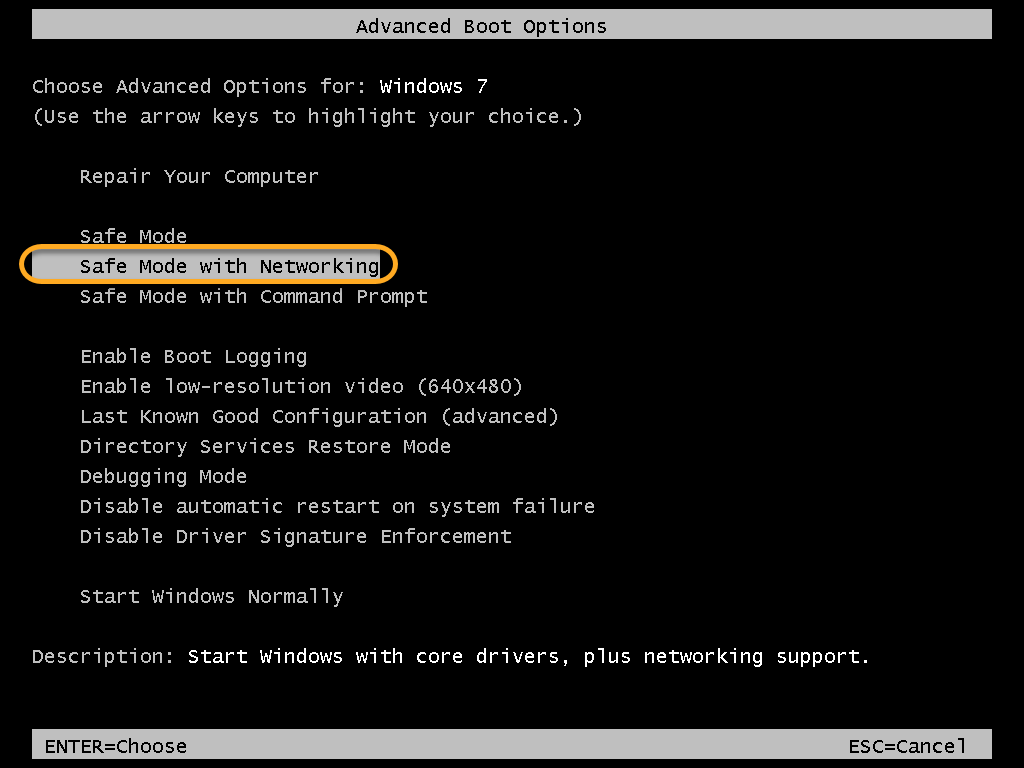Om bepaalde probleemoplossingstaken voor AVG-producten te kunnen uitvoeren, is het noodzakelijk uw Windows-besturingssysteem opnieuw te starten in de veilige modus.
Instructies
- Klik op de knop
 Start in Windows, klik op de pijl naast Uitschakelen, houd de
Start in Windows, klik op de pijl naast Uitschakelen, houd de F8-toets op het toetsenbord ingedrukt en selecteer de optie Opnieuw opstarten. 
- Druk herhaaldelijk op de
F8-toets totdat de pc opnieuw wordt gestart en er een lijst met opties verschijnt. - Gebruik de pijltoetsen op het toetsenbord om de optie Veilige modus met netwerkmogelijkheden te selecteren en druk op Enter.
Voor bepaalde probleemoplossingstaken kun u ook optie 6) Veilige modus met opdrachtprompt inschakelen kiezen.
Wanneer uw pc opnieuw is gestart, wordt Windows uitgevoerd in de veilige modus en kunt u probleemoplossingstaken uitvoeren.
- Alle AVG-consumentenproducten voor Windows
- Microsoft Windows 11 Home / Pro / Enterprise / Education
- Microsoft Windows 10 Home / Pro / Enterprise / Education – 32-/64-bits
- Microsoft Windows 8.1 / Pro / Enterprise – 32-/64-bits
- Microsoft Windows 8 / Pro / Enterprise – 32-/64-bits
- Microsoft Windows 7 Home Basic / Home Premium / Professional / Enterprise / Ultimate – Service Pack 1, 32-/64-bits